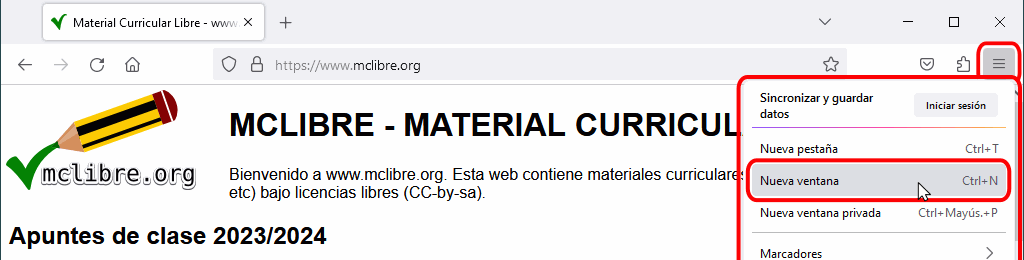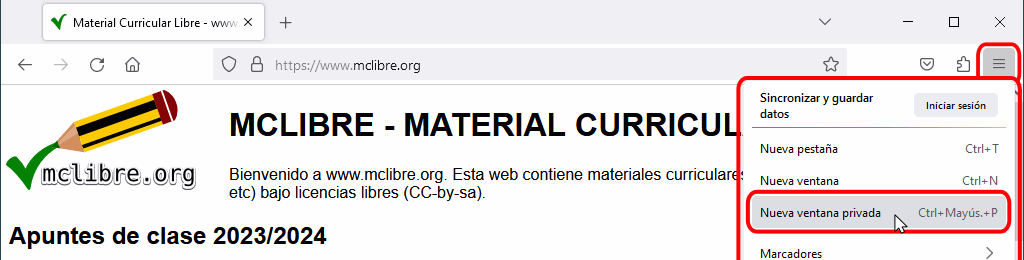| Navegación |
| Ctrl + 0 |
Establecer zoom al 100% |
| Ctrl + + |
Aumentar el zoom |
| Ctrl + - |
Reducir el zoom |
| F5, Ctrl + r |
Actualizar la página actual |
| Ctrl + F5, Ctrl + Mayús + r |
Actualizar la página actual (ignorando la caché) |
| F11 |
Pantalla completa |
| Alt + Inicio |
Abrir la página de inicio |
| Retroceso, Alt + ← |
Retroceder a la anterior página visitada |
| Mayús + Retroceso, Alt + → |
Avanzar a la siguiente página visitada |
| Pestañas |
| Ctrl + t |
Abrir una nueva pestaña |
| Ctrl + w, Ctrl + F4 |
Cerrar la pestaña actual |
| Ctrl + Mayús + t |
Reabrir la última pestaña cerrada |
| Ctrl + AvPág, Ctrl + Tab |
Ir a la pestaña siguiente |
| Ctrl + RePág, Ctrl + Mayús + Tab |
ir a la pestaña anterior |
| Ctrl + 1, Ctrl + 2, .., Ctrl + 8 |
Ir a la primera, segunda, .., octava pestaña |
| Ctrl + 9 |
Ir a la última pestaña |
| Ctrl + p |
Imprimir |
| Ventanas |
| Ctrl + n |
Abrir una nueva ventana |
| Ctrl + Mayús + p |
Abrir una nueva ventana de incógnito |
| Ctrl + Mayús + w, Alt + F4 |
Cerrar la ventana actual |
| Accesorios |
| F6, Ctrl + l, Alt + d |
Ir a la barra de dirección |
| Ctrl + k, Ctrl + e |
Ir a la barra de buscadores |
| Ctrl + j |
Abrir la ventana de descargas |
| Ctrl + f |
Abrir la barra de búsqueda |
| Ctrl + b, Ctrl + i |
Abrir / Cerrar el panel lateral de marcadores |
| Ctrl + h |
Abrir / Cerrar el panel lateral de historial |
| Ctrl + Mayús + a |
Complementos y temas |
| Ctrl + d |
Crear un marcador para la página actual |
| Ctrl + Mayús + d |
Crear marcadores para todas las páginas actuales |
| Ctrl + Mayús + Supr |
Borrar el historial reciente |
| Herramientas |
| Ctrl + u |
Abrir la ventana de código fuente |
| F12, Ctrl + Mayús + i |
Abrir/Cerrar herramientas de desarrolladores web |
| Ctrl + Mayús + s |
Hacer captura de pantalla |
| Ctrl + i |
Información de la página |
| Otros |
| F11 |
Activar / Desactivar Pantalla completa |
| F9 |
Activar / Desactivar Modo lector |